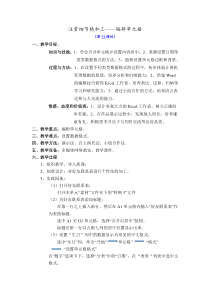 DOC
DOC
【文档说明】《注重细节精加工——编辑单元格》教案-七年级上册信息技术【辽师大版】.docx,共(2)页,25.297 KB,由小喜鸽上传
转载请保留链接:https://www.ichengzhen.cn/view-91620.html
以下为本文档部分文字说明:
注重细节精加工——编辑单元格(第11课时)一、教学目标:知识与技能:1、学会合并单元格并设置内容居中;2、掌握设置日期等类型数据格式的方法;3、能够设置单元格边框和背景。过程与方法:1、在设置不同类型数据格式的过程中,初步体验计算机管
理数据的原理,培养分析和归纳能力;2、借鉴Word的编辑技巧修饰Excel工作表,培养类比、迁移、归纳等学习和研究能力;3、通过小组合作的方式,培养语言表达和与人交流的能力。情感、态度和价值观:1、设计美观大方的Excel工作表,树立正确的审美观;2、在作品展示过程中,发现他人所长,培养谦虚有礼、
积极思考并乐于与同伴交流等良好品质。二、教学重点:编辑单元格。三、教学难点:设置数据格式。四、教学方法:演示法、自主探究法、小组合作法。五、教学设备:多媒体网络教室、教学课件。六、教学过程1、组织教学,导入新课;2、创意设计:对好友联系表进行个性化的加工。3、实践园
地:(1)打开好友联系表;打开本单元“素材”文件夹下的”样例3”文件(2)为好友联系表添加标题;在第一行之上插入新行,然后在A1单元格内输入“好友联系表”作为表格标题。选中A1至G1单元格,选择“合并后居中”按钮。标题在第一行以占据七列的居中位置显示出来。(3)设置“生
日”列中的数据显示为常见的中文格式;选中“生日”列,单击“开始”“单元格”“格式”“设置单元格格式”在“数字”选项卡下,选择“分类”中的“日期”,在“类型“列表中选中文格式。(4)为好友联系表添加边框选中好友联系表中除标题
行以外的全部数据,单击“开始”“单元格”“格式”“设置单元格格式”打开”边框“选项卡,单击”外边框“”内部“按钮。设置样式、粗细等参数后,单击”确定“按钮(5)保存文件,关闭软件。将文件以”好友联系表3”为文
件名,保存在本单元的“作品集”文件夹下。4、动脑筋:课后思考题解答与讲解。七、小组合作研究讨论各小组根据学习目标,总结出本节课应该掌握哪些知识点。八、检验交流、点拔指导教师组织全班各组进行交流学生点评,找出优缺点,互相提高教师点评,引导学生更深入的思考九、学习评价
通过对课后练习题的处理,使学习能认识到自己对所学知识的掌握情况。
 辽公网安备 21102102000191号
辽公网安备 21102102000191号
 营业执照
营业执照